如何用Photoshop制作矢量效果?
设·集合小编 发布时间:2023-03-27 16:27:06 1843次最后更新:2024-03-08 11:52:11
如何用Photoshop制作矢量效果?矢量图相比位图占用的内存会更小,且放大也不会出现毛边等问题,那么在PS中,如何制作矢量图效果呢?下面就带大家一起来学习下方法。

工具/软件
硬件型号:戴尔DELL灵越14Pro
系统版本:Windows7
所需软件:Photoshop CS6
方法/步骤
第1步
载入素材图片,如图所示:

第2步
复制背景图层,如图所示:

第3步
执行 图像-->调整-->去色 命令,如图所示:


第4步
执行 滤镜-->风格化-->查找边缘 命令,如图所示:


第5步
再次复制背景图层,如图所示:
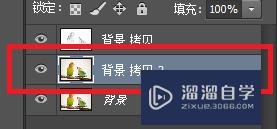
第6步
调整图层位置,如图所示:

第7步
执行 滤镜-->滤镜库 命令,如图所示:

第8步
选择 艺术效果 组中的 木刻 滤镜,如图所示:

第9步
设置其参数值,如图所示:
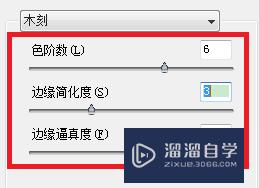
第10步
完成后,单击 确定 按钮,如图所示:
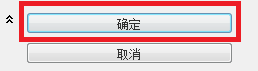
第11步
将 背景 拷贝 图层移至图层上方,如图所示:

第12步
设置其图层混合模式为 正片叠低,以增强画面效果,如图所示:
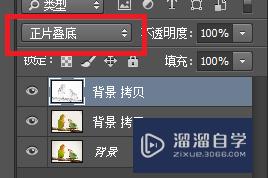
第13步
至此,本教程结束!

- 上一篇:PS怎么填充前景色背景色?
- 下一篇:PS怎样制作菱形拼图图形?
相关文章
广告位


评论列表